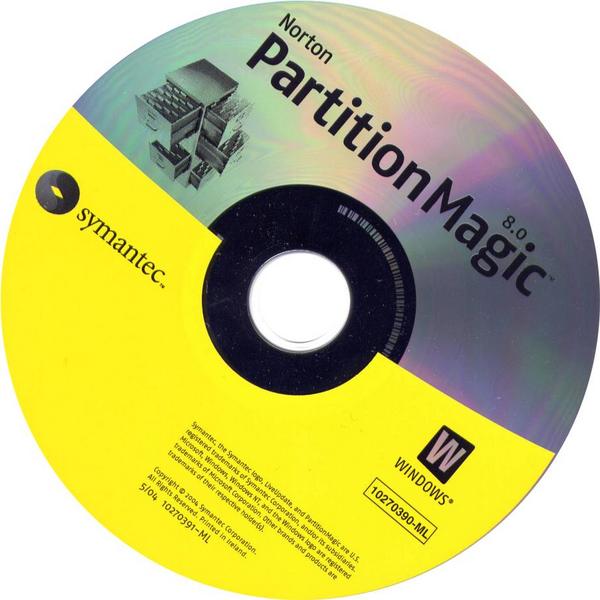
Для організації дискового простору, а також виправлення незначних програмних помилок, що виникають в процесі експлуатації вінчестера, користувач може задовольнитися і штатними засобами Windows. Однак обмеженість останніх в плані функціональності та складності управління не залишає іншого виходу, ніж як скористатися стороннім програмним інструментом. Незвичайне на слух вираз «з незапам’ятних часів» як не можна краще підходить у нашому випадку, оскільки мова піде про «давнє» менеджері дисків «Partition Magic», який у свій час був справді неперевершеним засобом для роботи з жорсткими дисками ПК.
Сьогодні ми розглянемо:
- 1 Плюси застарілого ПЗ
- 2 Приклад використання Partition Magic
Плюси застарілого ПЗ
Дійсно, програма «Partition Magic» від компанії Symantec — це багатофункціональний інструмент, з допомогою якого користувач може з особливою легкістю зробити розмітку дискового простору свого НЖМД. Втім, на цьому функціонал оговариваемого софта не обмежується.

В менеджері присутні і ряд інших цікавих доповнень у вигляді інтегрованих програм (додатків). Незважаючи на те, що розробники цього, так би мовити, залишили своє дітище напризволяще, тим не менш (догоду хорошим звичок) деякі користувачі досі використовують виключно цей менеджер дисків.
І тому є кілька причин:
- Програма має досить зрозумілий інтерфейс і, так сказати, не обтяжена «сучасними надмірностями». Іншими словами, софт заточений конкретно для проведення розмітки дискового простору і управління їх параметрами.
- Коректність проведення заданих користувачем операцій гарантована і це основна із переваг представленого.
- Стабільність роботи на висоті, і є своєрідною запорукою «якісного часу» (користувач позбавлений від нав’язливої реклами і вірусних проявів сучасного маркетингу).
Про недоліки можна сказати наступне:
- Програма більше не підтримується розробниками, тобто функціонал залишається на колишньому рівні 2004 року.
- Швидкість виконання поставлених завдань безумовно поступається сучасним аналогам. Однак, даний недолік можна сміливо співвіднести і до плюса, так як деяка повільність програми в підсумку дає більш якісний результат ніж «швидко дієві тяп-ляп ЗА рішення».
Приклад використання Partition Magic
Після того як вам вдалося скачати Partition Magic для Windows 7 (дієво і для інших версій майкрософтовских операціонок, виключаючи 64-х бітні редакції), запустіть setup-файл і керуйтеся підказками інсталятора (тисніть кнопку «Next»).
- Запустіть встановлену програму.
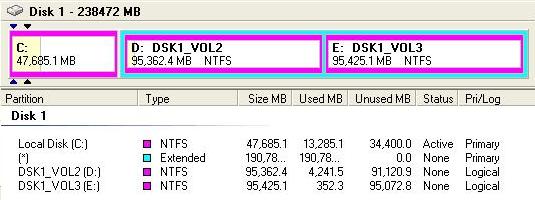
- Виберіть диск або розділ, з яким ви маєте намір зробити ту чи іншу операцію (просто виділіть простим натисканням лівою кнопкою мишки по графічно відображається простору накопичувача).
- Далі, у верхній панелі інструментів або натисканням правої кнопки викличте контекстне меню, оберіть необхідний вам пункт. В якості прикладу давайте розглянемо ситуацію коли користувачеві необхідно перерозподілити дисковий простір — зменшити розділ (E:), з розрахунком перерозподілу вільного простору на диск (D:).
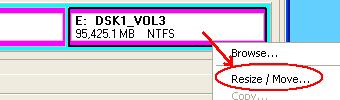
- Після того як ви визначитеся (провели деякі маніпуляції з повзунком) скільки вам потрібно вільного місця — тисніть кнопку «ОК».
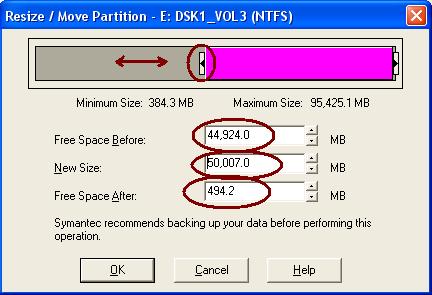
- Потім, погоджуєтеся з внесеними змінами — «Yes» і активуйте кнопку «Apply».
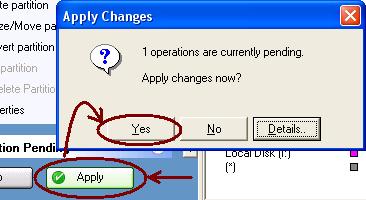
- Очікуємо завершення процесу обробки заданої операції і перезавантажуємо комп’ютер.
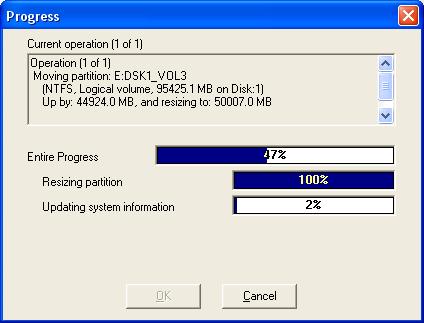
На завершення: не сумнівайтеся, незважаючи на свою «старість» програма донині цілком працездатна і в ряді «екстремальних» випадків (коли користувач, наприклад, «насолоджується» раритетної Windows_95), даний менеджер просто незамінний. Всього вам доцільного, шановний друже!


